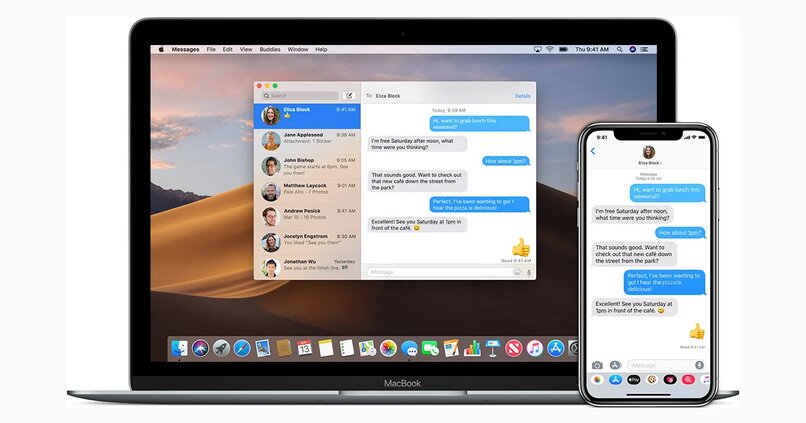¿Cómo poner apostrofe con el teclado de un Mac? - Atajos y otros métodos
_1302.jpg)
Apple es de las marcas más reconocidas en el mundo de la tecnología por ofrecer productos de calidad. Entre ellos destacan las Mac, las cuales tienen funciones geniales. Y estos equipos también tienen en sí atajos y otros métodos interesantes de navegación, de los cuales se hablará con más detalles a continuación.
¿De qué forma puedes poner las comillas en el teclado de Mac si lo tienes en español?
La posibilidad de utilizar las comillas en un teclado de Mac para aquellas personas que usan estos dispositivos y que les encanta la buena ortografía es genial. Pues bien, utilizar estos signos ortográficos en Mac no es nada del otro mundo, aunque sí que es cierto que es bastante diferente al método de otros computadores.
Para poder colocar las comillas sencillas (‘ ’) habrá que pulsar a la vez las teclas Alt + mayúsculas + 8 y Alt + mayúsculas + 9, para usar la comilla simple de apertura y la comilla simple de cierre respectivamente.
Ahora bien, para poder utilizar las comillas inglesas (“ “) lo que se debe hacer es pulsar al mismo tiempo Alt + 8 y Alt + 9, para usar las comillas inglesas de apertura y las comillas inglesas de cierre respectivamente.

Por otra parte, para utilizar las comillas latinas (« »), las cuales son más usadas en libros, se tienen que pulsar a la vez las teclas Alt + Mayúsculas + tilde, y Alt + Mayúsculas + ç; así se pueden utilizar las comillas latinas de apertura y las comillas latinas de cierre respectivamente.
Ahora bien, es importante decir que, como las Mac son dispositivos que funcionan con un sistema operativo diferente a Windows, los comandos para las comillas son diferentes si el sistema está configurado en inglés. Por eso, a continuación se mostrará cómo poner apostrofes a los documentos si el sistema está en inglés y si no manejas el idioma puedes aprovechar algunas páginas para aprender a dominarlo.
¿Cómo puedes poner apóstrofe a tus documentos de Mac si tienes el sistema en Inglés?
Para poder colocar un apóstrofe en los documentos en inglés de Mac simplemente habrá que realizar algunos comandos específicos, los cuales son los siguientes: tecla de apóstrofe + signo de interrogación + tecla O. Desde luego, hay que realizar estos comandos justo antes de escribir la letra del apostrofe.
Al haber hecho esto el apostrofe aparecerá, y listo: así sin más complicaciones tendremos ese carácter especial colocado en un texto en inglés escrito con Mac. Pero, hay otros comandos especiales que son bastante funcionales en estos dispositivos, y a continuación se explicarán algunos de ellos.
¿Cuáles son los demás comandos para usar otros símbolos en tu Mac?
En una Mac es posible utilizar muchos otros comandos para realizar diferentes funciones. De hecho, el soporte de Apple ha dado una lista completa de los comandos que se pueden utilizar. Sin embargo, a continuación se mostrarán dos de ellos, cómo usarlos y cuándo hacerlo.
_1302.jpg)
Con 'Option + Alt'
Al utilizar la tecla Option en las computadoras Mac serían el equivalente a las teclas Alt en los teclados utilizados por Windows. Con estas teclas se pueden llevar a cabo diferentes procesos, los cuales son principalmente de rendimiento en la computadora. Por ejemplo, realizar copias de seguridad, realizar ajustes de sonido, salir de los programas, etc.
Claro está, la tecla Option puede realizar todo esto en combinación con otras teclas; sin embargo, se puede apreciar que es una tecla bastante completa. Además, es importante decir que es representada con este símbolo (⌥).
Usando 'Option + Alt + Shift'
Con las teclas Option (conocida con Alt en Windows) y la tecla shift también se puede realizar otra tarea concreta en Mac, pero con ayuda de otras teclas: se puede vaciar el basurero sin necesidad de una confirmación con una ventana de dialogo. Para ser diferente a lo que la mayoría de nosotros estamos acostumbrados, esta tecla es muy completa.
Pues bien, se puede ver que los comandos en Mac sirven de atajos en el teclado y es diferente a los de Windows, que es el sistema operativo más usado en computadoras. Sin embargo, también son bastante completos, por lo que es muy recomendable este tutorial si se es usuario de este sistema operativo.